Outlook'ta tüm klasörlerin aynı görünmesini nasıl sağlayabilirsiniz?
Outlook'daki bir klasörde görünümü değiştirdikten sonra, diğer klasörlerden farklı görünür. Tüm klasörlerin aynı görünmesini istiyorsanız, mevcut değiştirilmiş görünümü diğer klasörlere uygulamanız gerekir. Bu öğretici, Outlook'ta tüm klasörlerin aynı görünmesini sağlamak için size ayrıntılı olarak yol gösterecektir.
Outlook 2010 ve 2013'te tüm klasörleri aynı görünüme getirin
Outlook 2007'de tüm klasörleri aynı görünüme getirin
Outlook 2010 ve 2013'te tüm klasörleri aynı görünüme getirin
Eğer değiştirdiğiniz e-posta klasörü görünümüyse, lütfen bu e-posta klasöründe kalın ve aşağıdaki adımları izleyin.
1. "Görünüm" > "Görünüm Ayarları" > "Geçerli Görünümü Diğer Posta Klasörlerine Uygula" seçeneğine tıklayın.
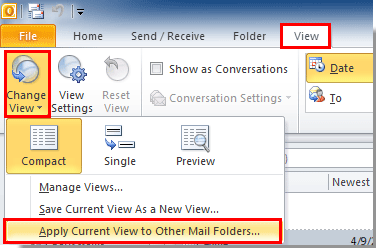
2. "Görünümü Uygula" iletişim kutusunda, görünümün uygulanmasını istediğiniz klasörleri "Görünümü Bu Klasörlere Uygula" kutusunda işaretleyin ve ardından "Tamam" düğmesine tıklayın. Ekran görüntüsüne bakın:
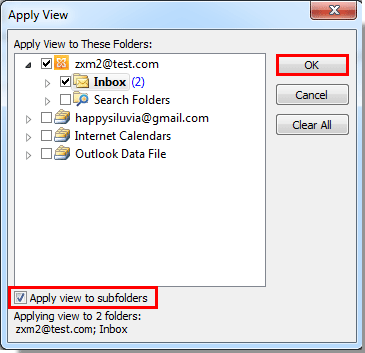
Not: Seçili klasörler altında aynı görünüme sahip olmasını istediğiniz alt klasörler varsa, "Görünümü alt klasörlere uygula" kutusunu işaretleyin.
Ardından, seçtiğiniz tüm klasörler aynı görünüme sahip olacaktır.
Not: Takvim klasörü, kişiler klasörü veya diğerleri için, tüm klasörlerin aynı görünmesini sağlamak üzere işlemler aynıdır.
Outlook 2007'de tüm klasörleri aynı görünüme getirin
Outlook 2007'de, önce oluşturmak istediğiniz özel bir görünüm oluşturmanız ve ardından bu görünümü tek tek diğer klasörlere uygulamanız gerekir.
1. Değiştirdiğiniz e-posta veya başka bir görünüme kalın, ardından "Görünüm" > "Mevcut Görünüm" > "Görünümü Tanımla" seçeneğine tıklayın. Ekran görüntüsüne bakın:
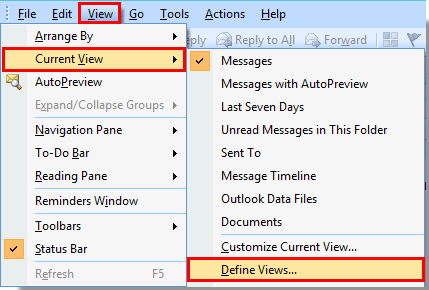
2. "Özel Görünüm Düzenleyicisi" iletişim kutusunda, "Mevcut görünüm ayarları" seçeneğine tıklayın ve ardından "Kopyala" düğmesine tıklayın.
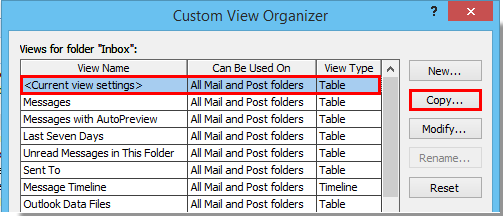
3. "Görünümü Kopyala" iletişim kutusunda, yeni görünümünüzü "Yeni görünüm adı" kutusuna isimlendirin, "Tüm Posta ve Gönderi klasörleri" seçeneğini işaretleyin ve ardından "Tamam" düğmesine tıklayın. Ekran görüntüsüne bakın:
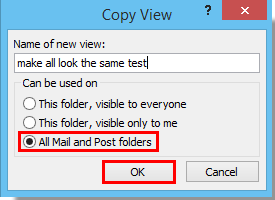
4. Ardından açılan "Görünümü Özelleştir" iletişim kutusunda "Tamam" düğmesine tıklayın.
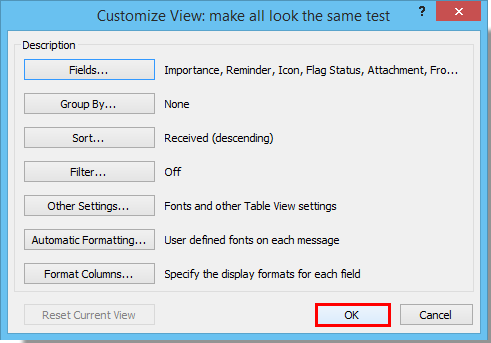
5. Daha sonra bu yeni görünümü uygulamak istediğiniz bir klasör seçin ve ardından "Görünüm" > "Mevcut Görünüm" > "Görünümü Tanımla" seçeneklerine tıklayarak "Özel Görünüm Düzenleyicisi" iletişim kutusuna gidin, oluşturduğunuz görünümü seçin ve ardından "Görünümü Uygula" düğmesine tıklayın.
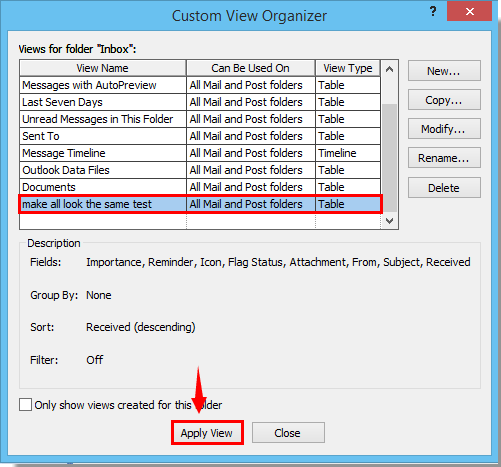
6. Ve bu özel görünüm hemen seçtiğiniz klasöre uygulanacaktır, yeni görünümü diğer klasörlere uygulamak için yukarıdaki 5. adımı tekrar edebilirsiniz.
En İyi Ofis Verimlilik Araçları
Son Dakika: Kutools for Outlook Ücretsiz Sürümünü Sunmaya Başladı!
Yepyeni Kutools for Outlook ile100'den fazla etkileyici özelliği deneyimleyin! Şimdi indir!
📧 E-posta Otomasyonu: Otomatik Yanıt (POP ve IMAP için kullanılabilir) / E-posta Gönderimini Zamanla / E-posta Gönderirken Kurala Göre Otomatik CC/BCC / Gelişmiş Kurallar ile Otomatik Yönlendirme / Selamlama Ekle / Çoklu Alıcılı E-postaları Otomatik Olarak Bireysel Mesajlara Böl...
📨 E-posta Yönetimi: E-postayı Geri Çağır / Konu veya diğer kriterlere göre dolandırıcılık amaçlı e-postaları engelle / Yinelenen e-postaları sil / Gelişmiş Arama / Klasörleri Düzenle...
📁 Ekler Pro: Toplu Kaydet / Toplu Ayır / Toplu Sıkıştır / Otomatik Kaydet / Otomatik Ayır / Otomatik Sıkıştır...
🌟 Arayüz Büyüsü: 😊 Daha Fazla Şık ve Eğlenceli Emoji / Önemli e-postalar geldiğinde uyarı / Outlook'u kapatmak yerine küçült...
👍 Tek Tıkla Harikalar: Tümüne Eklerle Yanıtla / Kimlik Avı E-postalarına Karşı Koruma / 🕘 Gönderenin Saat Dilimini Göster...
👩🏼🤝👩🏻 Kişiler & Takvim: Seçilen E-postalardan Toplu Kişi Ekle / Bir Kişi Grubunu Bireysel Gruplara Böl / Doğum günü hatırlatıcısını kaldır...
Kutools'u tercih ettiğiniz dilde kullanın – İngilizce, İspanyolca, Almanca, Fransızca, Çince ve40'tan fazla başka dili destekler!


🚀 Tek Tıkla İndir — Tüm Ofis Eklentilerini Edinin
Şiddetle Tavsiye Edilen: Kutools for Office (5'i1 arada)
Tek tıkla beş kurulum paketini birden indirin — Kutools for Excel, Outlook, Word, PowerPoint ve Office Tab Pro. Şimdi indir!
- ✅ Tek tık kolaylığı: Beş kurulum paketinin hepsini tek seferde indirin.
- 🚀 Her türlü Ofis görevi için hazır: İhtiyacınız olan eklentileri istediğiniz zaman yükleyin.
- 🧰 Dahil olanlar: Kutools for Excel / Kutools for Outlook / Kutools for Word / Office Tab Pro / Kutools for PowerPoint